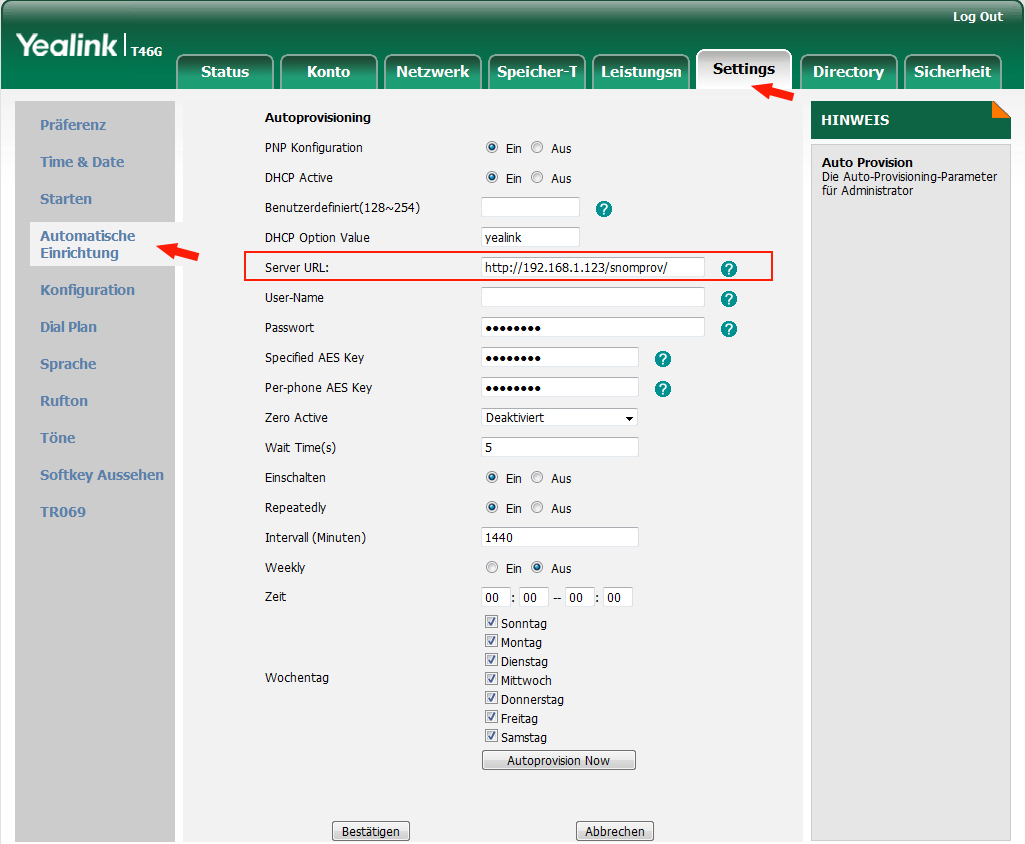Zurück Unterabschnitt 2.9.2: Snom Endgerät anschliessen
Oben Abschnitt 2.9: Autokonfiguration von SIP-Endgeräten
Unterabschnitt 2.9.4: Gigaset Endgerät anschliessen Weiter
2.9.3 Yealink Endgerät anschliessen
2.9.3.1 Vollautomatische Konfiguration
Schliessen Sie Ihr Yealink Endgerät an das Computernetzwerk an und verbinden Sie die Stromversorgung. Es bekommt nun eine IP-Adresse von dem vorhandenen DHCP-Server in Ihrem Netzwerk.
Befindet sich das Endgerät im Zustand der Werkseinstellungen, erhält das Endgerät sämtliche Registrierungsinformationen von der Telefonanlage, während es den Bootvorgang durchführt. Dabei erfragt das Endgerät die Informationen von der Telefonanlage in Computernetzwerk. Den Status der Anmeldung sehen Sie im awi 3.0 unter System > Statistiken > SIP-Nebenstellen und SIP-Leitungen online ( ).
).
 ).
).
2.9.3.2 Teilautomatische Konfiguration
Ist die Autokonfiguration nicht erfolgreich, zeigt der Status des Telefons im awi 3.0. “unbekannt” an. Grund hierfür können fehlerhafte Account-Daten, eine fehlerhafte MAC-Adresse oder Netzwerk-Switches mit zu starken Sicherheitsrichtlinien sein. In diesem Fall kann die teilautomatische Konfiguration eingesetzt werden. Gehen Sie wie folgt vor:
- Schliessen Sie das Endgerät am Computernetzwerk an und versorgen es mit Strom. Es sollte nun eine IP-Adresse von dem vorhandenen DHCP-Server erhalten. Durch Drücken der “OK”-Taste erhalten Sie die zugewiesene IP-Adresse.
- Öffnen Sie an einem PC den Browser im selben Computernetzwerk und geben die IP-Adresse des Endgerätes in die Adresszeile ein.
- Damit erhalten Sie das Webinterface des Yealink Endgerätes. Melden Sie sich mit Benutzername “admin” und Passwort “admin” (Passwort der Werkseinstellungen) an.
- Klicken Sie auf der oberen Menüleiste auf “Settings” und in der linken Menüleiste auf “Automatische Einrichtung”
- Tragen Sie in der Zeile “Server URL” eine Adresse nach folgendem Schema ein:
http://<IP-Adresse der Telefonanlage>/prov/
Im Anschluss wählen Sie “Autoprovision Now”.